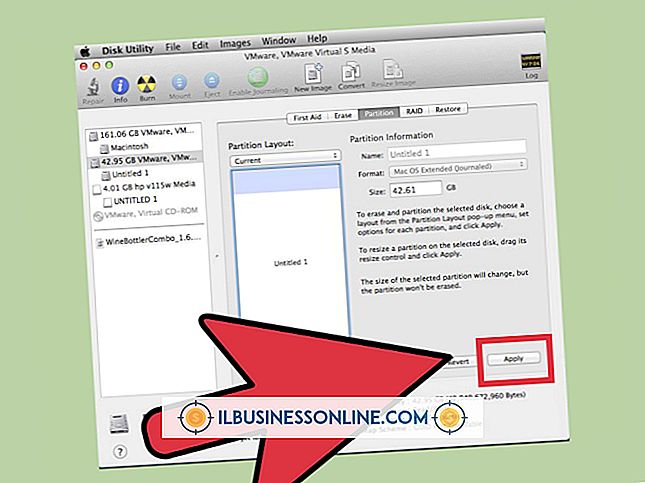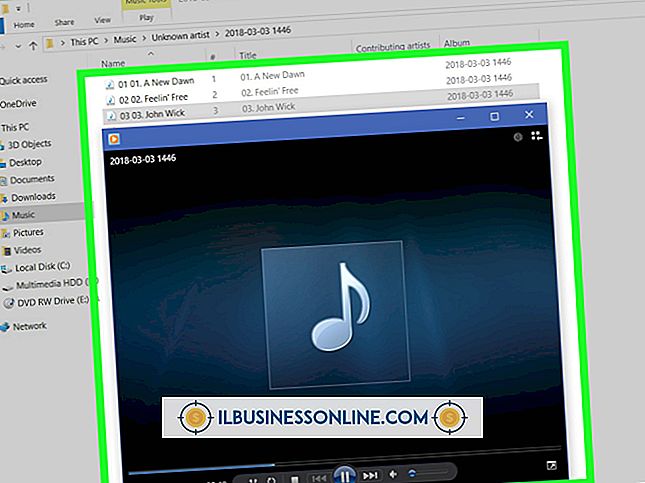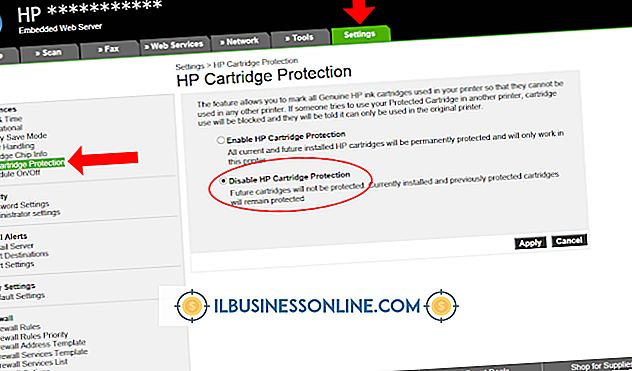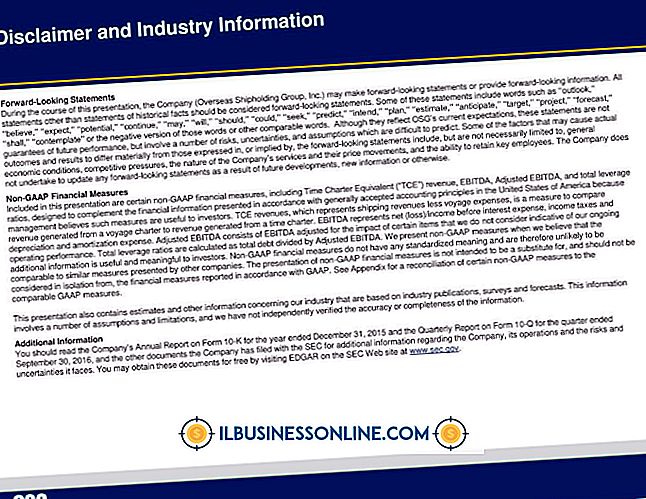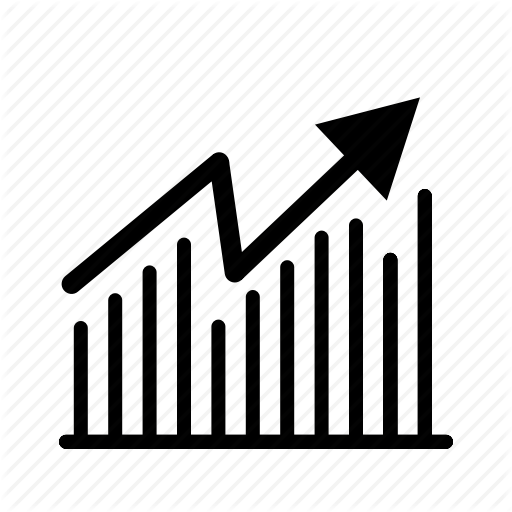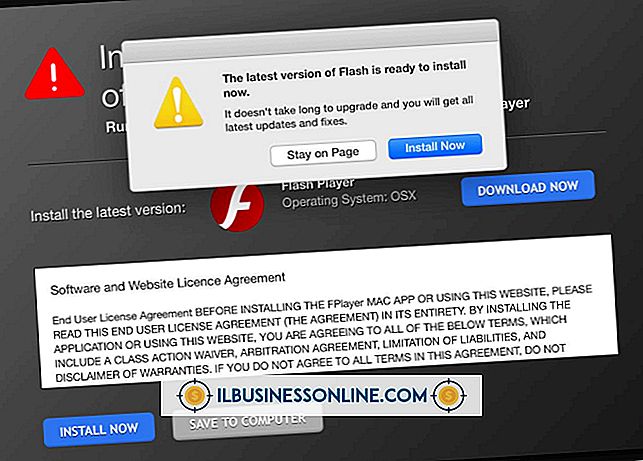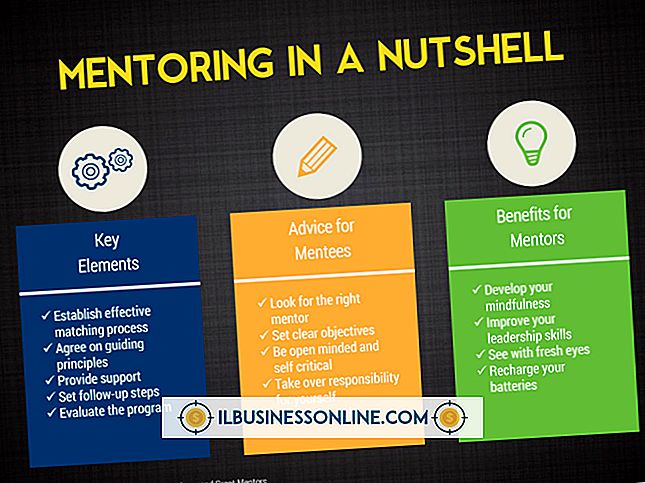Måter å endre tekstmeldingsvisning på en iPhone

Standardvisningen for tekstmeldinger på iPhone gjør det mulig for alle som henter enheten til å lese en del av meldingen du mottok, noe som gjør det vanskelig å holde forretningsmessige meldinger private. Alternativt kan du konfigurere telefonen din slik at når meldinger om nye meldinger vises, tar de ikke opp så mye skjermplass, eller et varsel vises ikke i det hele tatt. Du kan endre hvordan iPhone viser tekstmeldinger i varslingsdelen av telefonens Innstillinger-app.
bannere
Å velge at innkommende tekstmeldinger skal vises som bannere, gjør at de vises i en boks øverst på skjermen. Meldingsboksen spenner over skjermens bredde og ligger like under en halv tomme høy, og er ideell hvis du ikke vil at innkommende meldinger skal dekke opp mesteparten av innholdet på iPhone-skjermen. Du kan aktivere bannere for tekstmeldinger ved å trykke på "Innstillinger" og deretter trykke på "Varsler". Pek på "Meldinger" under "I varslingssenter" og klikk deretter på "Bannere" under Alert Style. Trykk på "Hjem" -knappen for å lagre endringene og lukk Innstillinger-appen.
varsler
Varsler er standard visningsmodus for tekstmeldinger på iPhone. Varsler vises i omtrent en halv tomme med en og en halv tomme boks midt på skjermen. Innstilling av iPhone for å vise varsler er ideelt hvis du vil vise en del av meldingen, da denne innstillingen kan vise mer av meldingen enn bannerformatet. Du kan aktivere varsler for tekstmeldinger ved å trykke på "Innstillinger" og deretter "Varsler". Trykk på "Meldinger" og klikk deretter på "Varsler" under Alert Style. Trykk på "Hjem" -knappen for å lagre endringene og lukk Innstillinger-appen.
Låseskjerm
Du kan velge om du vil vise meldinger på iPhone-låseskjermen. Hvis du velger å vise meldinger på låseskjermbildet, vil eventuelle meldinger du mottar mens telefonen er låst, kunne sees av alle som henter telefonen. Alternativt, hvis du deaktiverer visning av iPhone-meldinger på låseskjermen, blir du varslet om nye meldinger etter at du har tastet inn iPhone-passordet. Du kan justere om enheten din viser tekstmeldinger på låseskjermen ved å trykke på "Innstillinger" og deretter "Varsler". Trykk på "Meldinger" og trykk deretter på PÅ / AV-knappen til høyre for "Vis i låseskjerm" til PÅ vises hvis du vil vise tekstmeldinger på låseskjermbildet. Trykk på "Hjem" -knappen for å lagre endringene og lukk Innstillinger-appen.
Forhåndsvisning Melding
Når du slår på "Forhåndsvisningsmelding" -funksjonen, vises så mye av din innkommende melding som det passer inn i banneret eller varselmeldingsboksen. Hvis denne funksjonen er slått av, vil du fortsatt se en advarselsboks eller banner med navnet på kontakten som sendte deg teksten og enten teksten "iMessage" eller "Tekstmelding". Du kan justere om iPhone viser en forhåndsvisning av tekstmeldinger ved å trykke på "Innstillinger" og deretter "Varsler". Trykk på "Meldinger" og trykk deretter på PÅ / AV-bryteren til høyre for "Vis forhåndsvisning" til ON vises hvis du vil vise en utdrag av tekstmeldingene dine. Trykk på "Hjem" -knappen for å lagre endringene og lukk Innstillinger-appen.
Ingen varsling
Hvis du ikke vil bli varslet om tekstmeldinger på noen måte, kan du slå av alle varsler. Men hvis du gjør dette, bør du vurdere å aktivere merketikoner for meldingsprogrammet ditt slik at du i det minste vet at du har en melding du ennå ikke har lest. Merker er de små røde kretsene som vises øverst til høyre i apper, for eksempel Mail-appen, som informerer deg om uleste meldinger. Du kan stoppe iPhone fra å vise noen varsler ved å trykke på "Innstillinger" og deretter "Varsler". Trykk på "Meldinger", og trykk deretter på "Ingen" under Alert Style. Trykk på ON / OFF-bryteren til høyre for merketappikonet til ON vises hvis du vil vise et merke som viser antall uleste tekstmeldinger. Trykk på "Hjem" -knappen for å lagre endringene og lukk Innstillinger-appen.